編輯:Android開發實例
具體可見http://developer.android.com/tools/debugging/ddms.html。 DDMS為IDE和emultor、真正的android設備架起來了一座橋梁。開發人員可以通過DDMS看到目標機器上運行的進程/現成狀態,可以 android的屏幕到開發機上,可以看進程的heap信息,可以查看logcat信息,可以查看進程分配內存情況,可以像目標機發送短信以及打電話,可 以像android開發發送地理位置信息。可以像gdb一樣attach某一個進程調試。 SDK tools目錄下提供了ddms的完整版,直接運行即可。下面以Eclipse的DDMS perspective為例簡單介紹DDMS的功能。
跟debug,java的perspective一樣,安裝好adt後會有一個DDMS得perspective,打開即可。
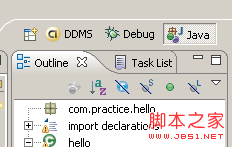
打開後的窗口為,
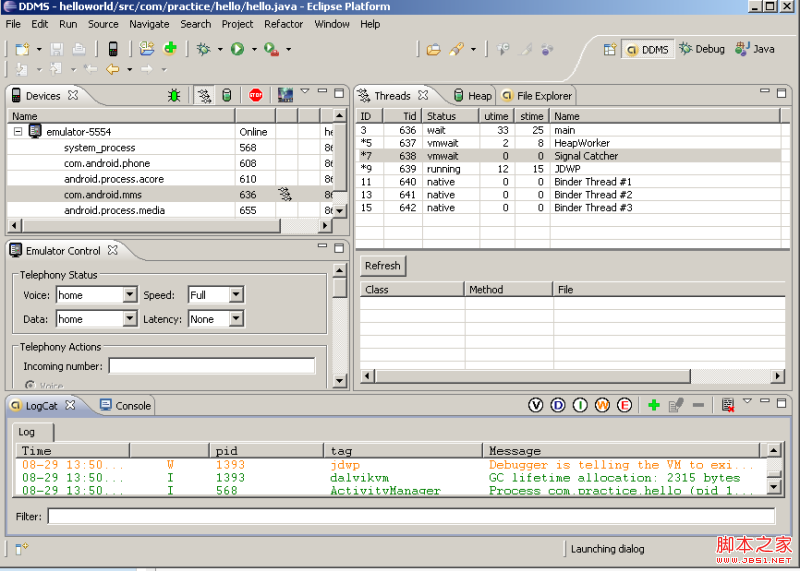
device窗口羅列模擬器中所有的進程,右上角那一排按鈕分別為:調試某個進程,更新某個進程,更新進程堆棧信息,停止某個進程,最後一個圖片按 鈕時抓取android目前的屏幕。

當你選中某個進程,並按下調試進程按鈕時,如果eclipse中有這個進程的代碼,那就可以進行源代碼級別的調試。有點像gdb attach。圖片抓取按鈕可以把當前android的顯示桌面抓到你的機器上,也是非常有用。
右邊那個窗口中有threads, heap , file explorer選項卡。分別顯示線程統計信息,棧信息,以及android的文件系統。

file explorer非常有用,他可以把文件上傳到android手機,或者從手機下載下來,也可以進行刪除操作。選中file explorer選項卡後,按下面三個按鈕便可實現對android手機文件系統的上傳,下載,刪除操作。
![]()
emulator control也是非常重要的,通過它可以像手機發送短信, 打電話,已經更新手機位置信息。
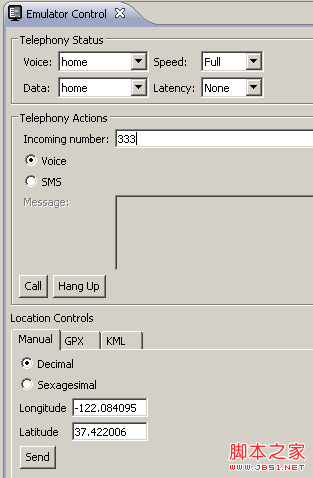
總結:
eclipse adt目前提供的的ddms功能只是真正ddms的一小部分,你 可以直接使用tools下面的ddms來使用所有功能。其中有一個查看進程內存分配的功能比較有用。
DDMS全稱:Dalvik Debug Monitor Service
一,DDMS的作用它提供截屏,查看線程和堆的信息,logcat,進程,廣播狀態信息,模擬來電呼叫和短信,虛擬地理坐標等等。
二,DDMS怎樣工作1,每一個Android應用都運行在一個Dalvik虛擬機實例裡,而每一個虛擬機實例都是一個獨立的進程空間。虛擬機的 線程機制,內存分配和管理,Mutex等等都是依賴底層操作系統而實現的。所有Android應用的線程都對應一個Linux線程,虛擬機因而可以更多的 依賴操作系統的線程調度和管理機制。
2,DDMS在IDE與設備或模擬器之間的起著中間人的角色。
3,DDMS啟動時會與ADB之間建立一個device monitoring service用於監控設備。當設備斷開或鏈接時,這個service就會通知DDMS。
4,當一個設備鏈接上時,DDSM和ADB之間又會建立VM monitoring service用於監控設備上的虛擬機。
5,通過ADB Deamon與設備上的虛擬機的debugger建立鏈接,這樣DDMS就開始與虛擬機對話了。
三,端口1,對於設備上每個虛擬機的debugger, DDMS都會開啟一個監聽端口。端口從8600開始。
2,8700端口
四,左邊面板1,左邊顯示了所有當前能找到的所有模擬器或設備列表和每個設備當前正在運行的虛擬機列表。虛擬機是按程序的包命來顯示的。
2,通過這些列表可以找到運行著想調試的activity的虛擬機。每個虛擬機旁邊的是“debugger pass-through”端口,鏈接到其中一個端口就會鏈接到設備上對應的虛擬機。不管如何,在用DDMS時,只需要鏈接到8700端口,因為DDSM 轉發所有的通信到當前選擇的虛擬機。這樣,就不用在每次切換虛擬機是重新配置debugger端口。
3,當一個正在運行的程序調用waitForDebugger()函數時,客戶端名字旁邊會顯示一個紅色的icon,知道debugger連上對 應的虛擬機,這是debugger會變成綠色。
4,如果看到叉icon,著意味著DDMS用於不能打開虛擬機的端口而不能建立debugger與虛擬機建立連接。如果看到所有的虛擬機是這樣, 很可能是有另外一個DDSM實例在運行。
五,右邊面板1,info
這裡顯示關於選中的VM的一般的信息,包括進程ID,包名,和虛擬機版本。
2,Threads
線程視圖列出了此進程的所有線程。
ID:虛擬機分配的唯一的線程ID,在Dalvik裡,它們是從3開始的奇數。
Tid:linux的線程ID,For the main thread in a process, this will match the process ID.
Stauts:線程狀態,
running:正在執行程序代碼
sleeping:執行了Thread.sleep()
monitor:等待接受一個監聽鎖。
wait:Object.wait()
native:正在執行native代碼
vmwait:等待虛擬機
zombie:線程在垂死的進程
init:線程在初始化(我們不可能看到)
starting:線程正在啟動(我們不可能看到)
utime:執行用戶代碼的累計時間
stime:執行系統代碼的累計時間
name:線程的名字
4,VM Heap
展示一些堆的狀態,在垃圾回收其間更新。當選定一個虛擬機時, VM Heap視圖不能顯示數據,可以點擊右邊面包上的帶有綠色的”Show heap updates”按鈕,然後在點擊”Cause GC “實施垃圾回收更新堆的狀態。
6,Allocation Tracker
在這個視圖裡,我們可以跟蹤每個選中的虛擬機的內存分配情況。點擊”Start Tracking”後點擊”Get Allocations “就可以看到。
7,Emulator Control
在這裡,可以模擬一些設備狀態和行為。
Telephony Status:改變電話語音和數據方案的狀態,模擬不同的網絡速度。
TelePhony Actions:發送模擬的電話呼叫和短信到模擬器。
Location Controls:發送虛擬的定位數據到模擬器裡,我們就可以執行定位之類的操作。可以收工的在Manual裡輸入經度緯度發送到模擬器,也可以通過 GPX和KML文件。
六,其他1,File Explorer
通過Device > File Explorer 就打開File Explorer。這裡可以浏覽文件,上傳上載刪除文件,當然這是有相應權限限制的。
2,Screen Capture
通過Device > Screen Capture 就可以截圖。
3,Exploring Processes
通過Device > Show process status ,這裡的信息是通過shell命令”ps -x”輸出的。
4,Examine Radio State
通過Device > Dump radio,檢測廣播狀態。
5,Stop a Virtual Machine
通過Actions > Halt VM ,停止一個虛擬機。
 Android MediaPlayer(多媒體播放)
Android MediaPlayer(多媒體播放)
Android提供了許多方法來控制播放的音頻/視頻文件和流。其中該方法是通過一類稱為MediaPlayer。Android是提供MediaPlayer類訪問內置的媒體播放
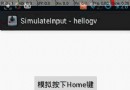 Android提高之手游轉電視游戲的模擬操控
Android提高之手游轉電視游戲的模擬操控
目前智能電視終端(智能電視和智能電視盒子)已經越來越火,過去主打視頻功能,如今的智能電視終端不僅會繼續完善視頻功能,還會加入電視游戲功能,同時這也趕上了“電視游戲
 Android MediaPlayer(多媒體播放)
Android MediaPlayer(多媒體播放)
Android提供了許多方法來控制播放的音頻/視頻文件和流。其中該方法是通過一類稱為MediaPlayer。Android是提供MediaPlayer類訪問內置的媒體播放
 Android文件選擇器的實例分享
Android文件選擇器的實例分享
本文給大家講解下Android文件選擇器的使用。實際上就是獲取用戶在SD卡中選擇的文件或文件夾的路